Che Succede? Perché iPhone Mi Chiede il Codice per Attivare Face ID? 2025
Ogni volta che blocco il dispositivo, allo sblocco il telefono mi chiede di inserire il mio passcode per sbloccare Face ID. Anche se lo blocco e lo sblocco subito, mi verrà chiesto il codice."
Face ID è tra le caratteristiche distintive dell'iPhone e molti utenti attivano Face ID per facilitare il processo di sblocco del cellulare. Tuttavia, può essere frustrante se il tuo iPhone chiede comunque il codice ogni volta che vuoi sbloccarlo.
Parte 1: Perché iPhone mi chiede il codice per attivare Face ID?
Tra le molte possibili ragioni, il tuo iPhone richiede un passcode per abilitare Face ID:
- Quando accendi l'iPhone dopo 48 ore.
- Se riavvii il tuo nuovo iPhone per la prima volta.
- Quando vai ad attivare l'emergenza SOS.
- Quando l'iPhone non riconosce il tuo viso.
- Se non hai utilizzato il passcode negli ultimi 6 giorni e mezzo.
- Se sbagli per 5 volte a sbloccare iPhone utilizzando Face ID.
- Ogni volta che utilizzi la funzione “Trova il mio iPhone” da un altro dispositivo per sbloccare il tuo iPhone.
Ora, dopo aver discusso i motivi principali per cui si dice che il passcode è necessario per abilitare Face ID? Esploriamo alcuni metodi comuni per risolvere questo problema.
Parte 2: 4 suggerimenti per risolvere il codice sono necessari per attivare Face ID
Nei prossimi 4 paragrafi vedremo alcuni suggerimenti per tentare di risolvere il problema del Face ID non funzionante.
Suggerimento 1: Verifica gli aggiornamenti
Prima di tutto, devi verificare se è disponibile o meno un nuovo aggiornamento iOS. Apple fornisce aggiornamenti iOS regolarmente per correggere eventuali errori e bug minori presenti nella versione precedente.
Quindi, se vuoi verificare la presenza di un aggiornamento iOS:
- Vai su Impostazioni > "Generale" > e tocca "Aggiornamento software".
- Il sistema verificherà se è disponibile un nuovo aggiornamento iOS.
-
Se è disponibile qualche aggiornamento, scarica e installa l'ultimo e verifica se il problema persiste.

Suggerimento 2: ripristina le impostazioni di Face ID e impostalo di nuovo
Se anche dopo aver aggiornato iPhone Face ID non funziona correttamente, sarà meglio resettarlo e reimpostarlo.
- Vai su Impostazioni> Face ID, quindi premi sull'opzione Ripristina Face ID.
- Ora tocca di nuovo su Configura Face ID e configuralo.
Suggerimento 3: imposta un aspetto alternativo
Il volto di una persona cambia in modo significativo nel tempo, (pensa ad esempio alla barba, o agli occhiali da sole) e ogni tanto iPhone potrebbe fare fatica a riconoscerti. Quindi, se la tua faccia è cambiata notevolmente, dovresti impostare Aspetto alternativo.
-
Vai su Impostazioni > Face ID e codice. A volte, il dispositivo richiede un passcode; inseriscilo.
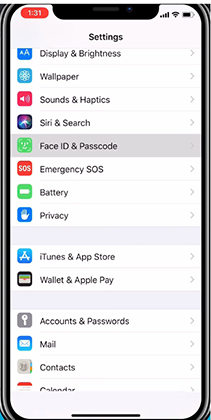
- Ora, premi su Imposta un aspetto alternativo.
- Ora posiziona il tuo viso nella cornice sullo schermo dell'iPhone e muovilo lentamente per completare il cerchio.
- Dopo che il dispositivo ha completato la scansione del volto, premi su Continua.
- Ancora una volta, muovi lentamente la testa per completare il cerchio per la conferma.
- Tocca Fine quando il processo è completato e sei a posto con il nuovo Face ID.
Suggerimento 4: pulisci la TrueDepth Camera
Spesso, la fotocamera frontale dell'iPhone o la fotocamera TrueDepth sono coperte di polvere o sporco che impediscono di catturare correttamente il tuo viso, generando l’errore di cui parliamo. Consigliamo di tenere sempre pulite le lenti delle fotocamere.
Inoltre, controlla se la protezione per lo schermo non copre la fotocamera TrueDepth e fai attenzione a non coprire la messa a fuoco della fotocamera con le mani.
Suggerimento extra: se il tuo passcode è necessario per abilitare Face ID ma hai dimenticato il passcode? Come fare
Cosa accadrà se l'iPhone richiede il tuo passcode per abilitare Face ID, ma sei talmente abituato a non usare il codice che fatichi a ricordarlo? Oppure a volte le persone impostano un passcode troppo complicato o difficile e finiscono per dimenticarlo. O potresti aver acquistato un iPhone di seconda mano con un blocco schermo e devi bypassarlo.
Fortunatamente, puoi bypassare qualsiasi tipo di blocco dello schermo, usando Tenorshare 4uKey . Questo potente software ti consente di sbloccare i dispositivi iOS con pochi clic.
-
Scarica 4uKey sul tuo computer e avvialo. Dalla schermata principale, fai clic su Avvia per sbloccare lo schermo di iOS

-
Ora, usa un cavo per collegare il tuo iPhone e, una volta rilevato dal software, premi su Start.

-
Il programma mostrerà il pacchetto firmware che corrisponde al modello del tuo iPhone. Seleziona una posizione sul tuo computer e fai clic su Download.

-
Dopo aver scaricato il pacchetto, fai clic sull'opzione “Avvia”. Il software inizierà a rimuovere il blocco.

-
Il processo richiederà alcuni minuti, durante i quali non dovrai scollegare il tuo iPhone.

-
Al termine del processo, fai clic su Fine e riavrai l'accesso al tuo iPhone.

Conclusione
Questo articolo ha affrontato un problema molto diffuso tra gli utenti iPhone. Crediamo di aver reso più facile che mai risolvere questo problema in autonomia in pochi minuti. Devi solo implementare i metodi sopra menzionati e sbarazzarti di questo problema.
Inoltre, se dimentichi il tuo passcode e desideri bypassarlo, installa Tenorshare 4uKey e rimuovi qualsiasi tipo di blocco dello schermo dell'iPhone con pochi clic.
Esprimi la tua opinione
Lascia un commento
Crea il tuo commento per Tenorshare articoli






Da Alberto Montasi
2026-01-05 / Unlock iPhone